Arquivos PDF são um formato de documento essencial para todos. Se você deseja compartilhar seus arquivos de forma rápida e fácil, documentos portáteis são a melhor opção. Ao manusear e gerenciar um arquivo PDF, é crucial procurar uma ferramenta de edição para que você possa facilmente fazer as alterações necessárias no documento antes do envio. Essa necessidade torna crucial encontrarmos opções de editar um PDF. Continue lendo este tutorial para obter informações valiosas sobre ajustes eficientes para trabalhar com PDFs.
Leia também
Melhores maneiras de editar arquivos PDF
1. Como editar PDF usando o aplicativo WPS
O aplicativo WPS é outra ferramenta eficaz para lidar com todos os seus formatos de documentos, incluindo PDF. O aplicativo para Android pode ajudar você a visualizar, editar, ler, recortar, unir, dividir, converter, assinar, preencher formulários e muito mais. O software é compatível com diversas plataformas, o que o torna uma opção extraordinária para trabalhar com seus arquivos portáteis.
- Acesse a Google Play Store no seu dispositivo Android e baixe e instale o WPS Office ;
- Navegue até o painel de ferramentas de edição do software e escolha a opção Editar PDF;
- Navegue pelo armazenamento e escolha o arquivo a ser editado;
- Clique no ícone de edição e aproveite a opção Editar com o WPS PDF Editor;
- Faça as alterações necessárias no arquivo;
- clique na opção salvar depois de trabalhar com seu arquivo PDF.
Como editar um PDF no Android a partir do site
Se você deseja editar seus arquivos PDF no seu dispositivo Android sem instalar nenhum aplicativo, o WPS 365 é a solução. Este portal online nos permitirá criar, visualizar e editar documentos de todos os formatos com facilidade. Vamos aprender a usá-lo!
- Acesse o site oficial do escritório do WPS;
- Escolha a opção gratuita disponível no canto superior direito da janela;
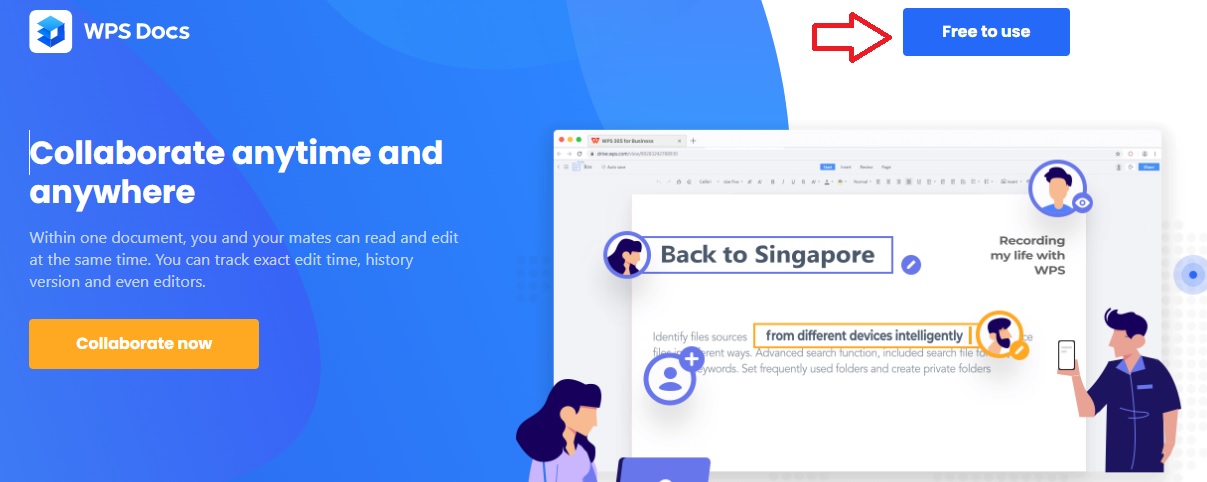
- Faça login com suas credenciais do Google;
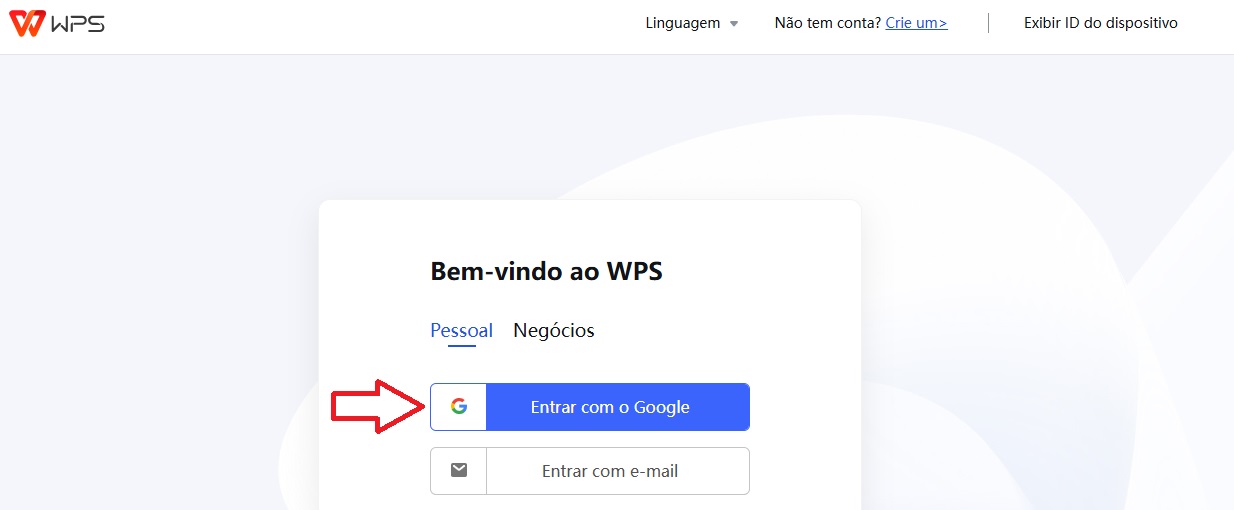
- Concorde com os termos e condições;
- Agora, podemos visualizar os arquivos disponíveis no seu dispositivo;
- Selecione o arquivo PDF que deseja editar.
3. Como editar um PDF no Android usando o aplicativo PDF Expert
Editar PDFs é essencial; escolher o melhor utilitário pode tornar o processo eficaz. Se você deseja trabalhar em seus documentos portáteis no seu dispositivo Android, o PDF Expert é um aplicativo que vale a pena conferir.
Como editar PDF no Android gratuitamente usando o PDF Expert:
Agora podemos criar, visualizar, mesclar, converter e editar arquivos do seu smartphone usando o aplicativo PDF Expert . O PDF Expert é uma caixa de ferramentas de PDF intuitiva e fácil de usar que pode ajudar você a trabalhar com seus documentos no seu dispositivo Android.
A ferramenta oferece uma opção prática para ajustar e personalizar seus arquivos PDF conforme necessário. O aplicativo pode ajudar você a visualizar, editar, ler, recortar, unir, dividir, converter, assinar, preencher formulários e muito mais. A extrema capacidade de conversão da ferramenta permitirá que você converta o formato disponível de um documento em um arquivo PDF padrão.
- Baixe e instale o aplicativo PDF Expert na Google Play Store;
- Abra o aplicativo no seu celular;
- Dê a permissão necessária para que o aplicativo acesse os arquivos do seu dispositivo;
- Role para baixo para encontrar opções de edição de PDF na opção modificar PDF existente;
- Navegue e selecione o arquivo PDF para editar no armazenamento do seu dispositivo;
- Pronto. Agora você pode editar, dividir, inverter, compactar e remover páginas duplicadas do PDF selecionado.
Pronto! neste posts disponibilizamos várias formas de editar PDF no seu telefone. Aproveite! E, se tiver alguma dúvida, comente abaixo.











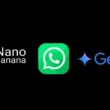
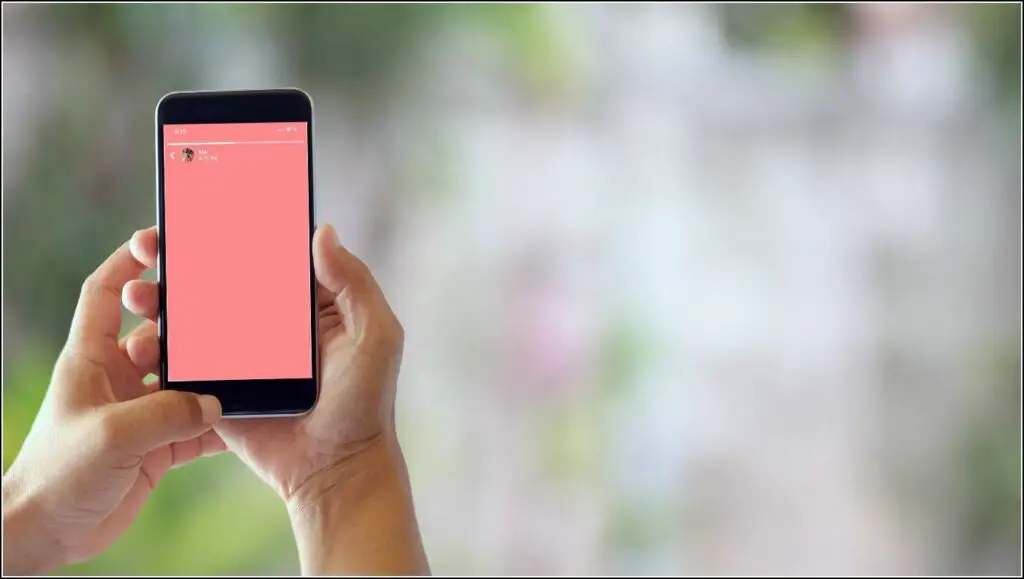



iglmae
npoe91
gz1gws
jr06aq
cfxo36
ptgnb3
x9gjco
swjenw
hkgkbg
zdub15
ckb4i2